¿Cuál es tu contraseña de Apple ID y cómo restablecerla?
Hoy en día, guardamos todo tipo de contraseñas para tarjetas de crédito, plataformas de comercio electrónico, redes sociales, correos electrónicos y mucho más. Para reducir la presión sobre los usuarios, Apple les permite usar una sola cuenta en todo el ecosistema, desde la activación del dispositivo, la configuración y el inicio de sesión de servicios, la suscripción a Apple Music, la sincronización de datos en todos los productos Apple y más. Este artículo explica... ¿Cuál es la contraseña del ID de Apple? y otros conocimientos que debes saber al respecto.
CONTENIDO DE LA PAGINA:
Parte 1: ¿Qué es la contraseña del ID de Apple?
El ID de Apple y la contraseña son tu nombre de usuario único para acceder a los productos y servicios de Apple. La cuenta se crea con un correo electrónico o un número de teléfono. La contraseña del ID de Apple se compone de números, letras y símbolos. Con un ID de Apple y una contraseña, puedes:
1. Active un iPhone, iPad o una computadora Mac.
2. Obtén 5 GB de almacenamiento gratuito en iCloud para realizar copias de seguridad y sincronizar tus datos.
3. Configure servicios de Apple como iMessage, FaceTime y más.
4. Compre y descargue aplicaciones, música, películas, programas de TV y libros de la App Store y la iTunes Store.
5. Active Buscar mi para localizar, borrar o bloquear su dispositivo de forma remota.
6.Suscríbete a Apple Music, Apple TV+, Apple Pay y Apple Arcade.
7. Comparta datos y suscripciones con hasta seis miembros de la familia a través de Compartir en familia.
Requisitos de contraseña de ID de Apple
Una contraseña segura de Apple ID puede proteger tu dispositivo, tus suscripciones y tu privacidad. Puedes seguir los requisitos de contraseña de Apple ID para crear una contraseña segura para tu cuenta de Apple ID:
1.Al menos ocho caracteres.
2.Incluya letras mayúsculas y minúsculas.
3.Al menos un número.
4. Utilice caracteres adicionales y signos de puntuación.
¿La contraseña de iCloud es la misma que la ID de Apple?
El ID de Apple no es lo mismo que iCloud. El primero es una cuenta de Apple para cada usuario, mientras que iCloud es un servicio independiente pero complementario. Sin embargo, una cuenta de iCloud es básicamente un ID de Apple. Puedes usar tu ID de Apple y tu contraseña para acceder a tu almacenamiento de iCloud o una contraseña completamente diferente.
Parte 2: Cómo encontrar la contraseña de tu ID de Apple
El llavero de iCloud es el gestor de contraseñas integrado en los productos Apple. Si has activado esta función, puedes encontrar la contraseña de tu cuenta de Apple ID en tu iPhone, iPad o Mac.
Cómo encontrar la contraseña de tu ID de Apple en iOS 17 o anterior

Paso 1: Abra la Configuración aplicación en tu iPhone.
Paso 2: Vaya al contraseñas pestaña e ingresa tu código de acceso de iPhone o Face ID.
Paso 3: Encuentra la URL o página web relacionada con el ID de Apple.
Paso 4: Toque en el Contraseña Botón para ver la contraseña de tu ID de Apple.
Cómo encontrar la contraseña del ID de Apple en macOS Sonoma o anterior
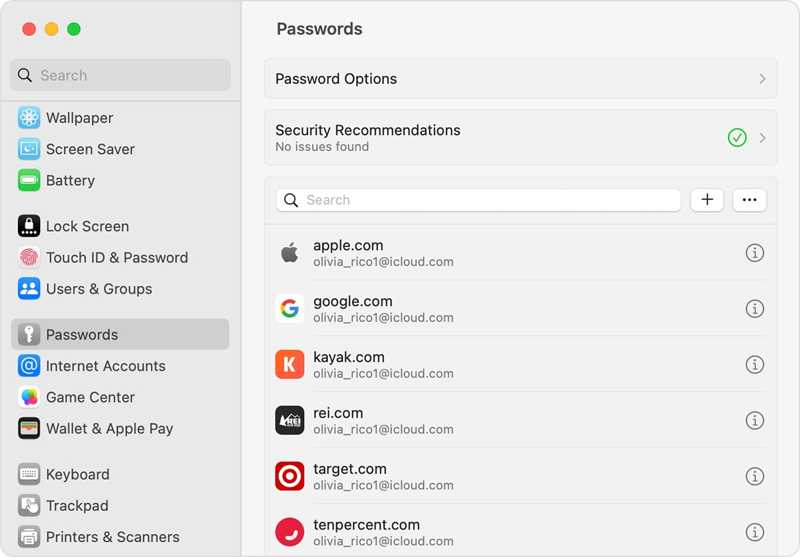
Paso 1: Vaya al Verde menú y elegir Ajustes del sistema or Preferencias del sistema.
Paso 2: Haga clic en contraseñas e inicia sesión con tu contraseña de Mac.
Paso 3: Localice el sitio web correspondiente en la lista.
Paso 4: Haga clic en el Mostrar detalles or Editar Botón para encontrar la contraseña de tu ID de Apple.
Cómo encontrar la contraseña de Apple ID en iOS 18 y macOS Sequoia o posterior

Paso 1: Abra la aplicación Contraseñas en su iPhone, iPad o Mac.
Paso 2: Desbloquéelo con la contraseña de su cuenta o identificación biométrica.
Paso 3: Vaya al Todas pestaña y desplácese hacia abajo hasta que vea la cuenta relativa.
Paso 4: Toque o haga clic en la cuenta y toque o haga clic en el Editar Botón para comprobar la contraseña de su ID de Apple.
Parte 3: Qué hacer si olvidó la contraseña de su ID de Apple
Si olvidaste la contraseña de tu Apple ID, puedes restablecerla en iForgot, la página web de Apple. Sin embargo, el proceso varía según tu configuración y medidas de seguridad.

Paso 1: Vaya a iforgot.apple.com en un navegador web y haga clic en Restablecer la Contraseña.
Paso 2: Escribe el correo electrónico o el número de teléfono de tu ID de Apple. Introduce los caracteres de la imagen y haz clic. Continuar.
Paso 3: Introduce tu número de teléfono y pulsa Continuar de nuevo.
Situación 1: La autenticación de dos factores está habilitada

Paso 4: Elija un dispositivo confiable en la página web.
Paso 5: Luego, dirígete al dispositivo de confianza y toca o haz clic Permitir.
Paso 6: Ingrese la contraseña del iPhone o la contraseña de inicio de sesión de Mac.
Paso 7: Por último, establezca una nueva contraseña de Apple ID, verifíquela y confirme el cambio.
Situación 2: La verificación en dos pasos está habilitada
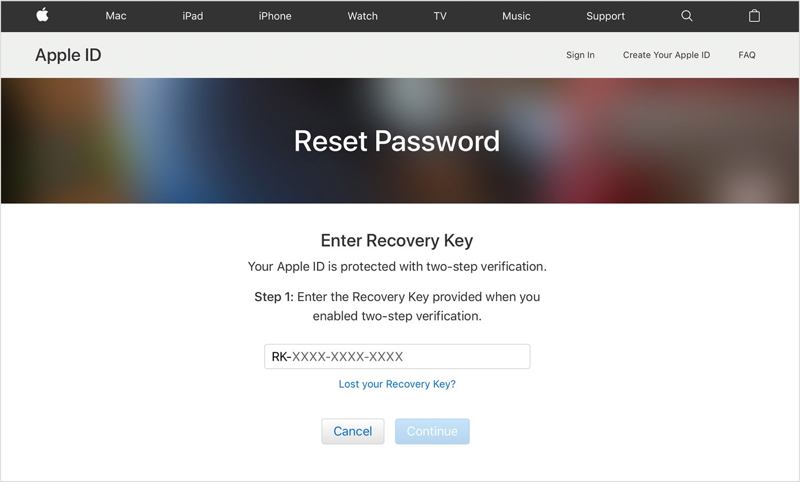
Paso 4: Seleccione Obtener un código de verificación de uno de sus dispositivos y presione Continuar.
Paso 5: Gire hacia el dispositivo y verifique el código de verificación que recibió.
Paso 6: Ingrese el código y haga clic Continuar.
Paso 7: Por último, crea una nueva contraseña para tu ID de Apple y confírmala.
Situación 3: Uso del correo electrónico
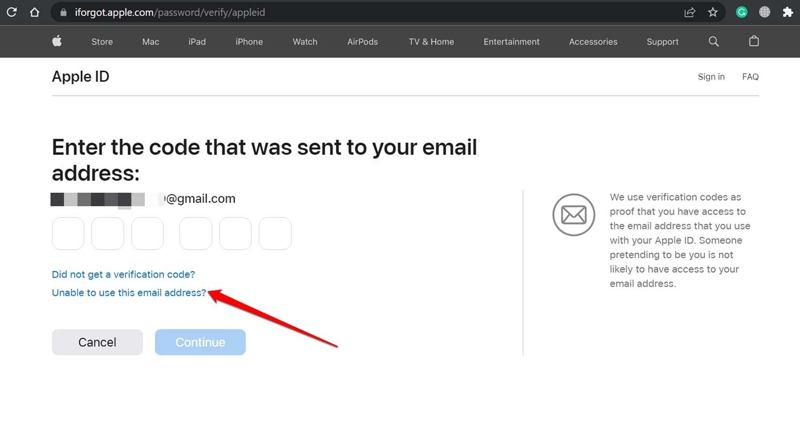
Paso 4: Si no agregó ninguna medida de seguridad adicional a la contraseña de su ID de Apple, seleccione No se puede utilizar este número.
Paso 5: Luego seleccione Consigue un correo electrónico e ingrese la dirección de correo electrónico asociada.
Paso 6: Abre tu correo electrónico y revisa el código de verificación que te envía Apple.
Paso 7: Ingresa el código y haz clic Continuar.
Paso 8: Por último, deje una nueva contraseña, vuelva a ingresarla y confirme el cambio.
Situación 4: Responder preguntas de seguridad
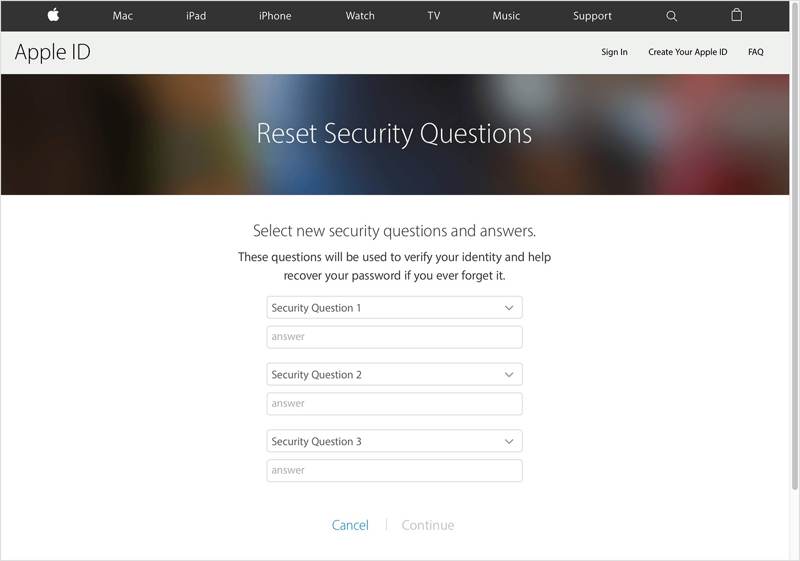
Paso 4: Si el correo electrónico asociado no es accesible, seleccione Responder preguntas de seguridad y haga clic Continuar.
Paso 5: Ahora, ingrese la respuesta a cada pregunta y haga clic Continuar.
Paso 6: Restablezca la contraseña de su ID de Apple con una nueva.
Nota: Después de cambiar la contraseña de su ID de Apple, debe actualizarla en todos sus productos Apple.
Parte 4: La mejor manera de restablecer la contraseña del ID de Apple en iPhone/iPad
Si no se dan todas las situaciones anteriores, Desbloqueador de Apeaksoft iOS Es otra opción para restablecer la contraseña de tu Apple ID en tu iPhone o iPad. Además, su interfaz intuitiva facilita la navegación.
La mejor manera de restablecer la contraseña de Apple ID sin ninguna limitación
- Borre la contraseña antigua de ID de Apple de un dispositivo iOS fácilmente.
- No requiere ninguna contraseña ni código de acceso.
- Incluye funciones adicionales, como la omisión de MDM.
- Capaz de desbloquear iPhone, iPad y iPod.
Descarga segura
Descarga segura

Cómo restablecer la contraseña de Apple ID en tu iPhone
Paso 1: Instale la herramienta de eliminación de ID de Apple
Ejecuta el mejor software para eliminar tu ID de Apple una vez instalado en tu PC. Existe otra versión para Mac. Elige... Eliminar ID de Apple Conecta tu iPhone o iPad a tu PC con un cable Lightning. El software detectará tu dispositivo inmediatamente.

Paso 2: Eliminar la contraseña del ID de Apple
Haga clic en el Tus datos botón y te enfrentarás a tres situaciones:
Si Buscar mi está deshabilitado, el software comenzará a eliminar la contraseña de ID de Apple en su dispositivo iOS automáticamente.
Si Buscar está habilitado y su dispositivo tiene iOS 11.3 o anterior, restablezca todos los ajustes. Abra el Configuración aplicación, ve a General, grifo Restablecer, y elija Restablecer Todos Los AjustesCuando termine, tu iPhone se reiniciará y el software hará su trabajo.
Si Buscar está habilitado y su dispositivo tiene iOS 11.4 o posterior, asegúrese de que la A2F esté activada. Luego, ingrese 0000 Para cargar la información de tu dispositivo. Márcalas y haz clic. Tus datos Para descargar el firmware, ingrese 0000 de nuevo y haga clic Descubrir Para confirmar la eliminación de la contraseña. También puedes eliminar perfil MDM con ella.

Conclusión
Este artículo explica un término esencial para los clientes de Apple: Contraseña de ID de AppleAdemás, puedes aprender a encontrar la contraseña de tu cuenta de Apple en tu iPhone, iPad y Mac. Apeaksoft iOS Unlocker es la mejor solución para restablecer la contraseña de tu Apple ID si la olvidaste. Si tienes alguna otra pregunta, escríbela a continuación.
Artículos Relacionados
Desbloquear la contraseña de un teléfono con una llamada de emergencia es un procedimiento conocido, pero controvertido. Este artículo detallará cómo hacerlo.
Si tu dispositivo indica que tu iPhone está bloqueado, no te preocupes. No significa que tu teléfono esté muerto. Con las herramientas adecuadas, puedes restaurarlo.
Si el bloqueo de activación le impide acceder a su iPad y no recuerda la contraseña, este artículo le ofrece cuatro formas de evitarlo.
Si olvidó la contraseña de su iPhone o iPad, puede conocer las 5 mejores aplicaciones para desbloquear iPhone en nuestro artículo.

